windows10系统总是蓝屏提示critical process died怎么解决
更新时间:2021-03-29 09:40:26作者:xinxin
在操作windows10系统的过程中,相信大多数用户都会有出现过蓝屏的问题,例如近日就有用户在启动windows10电脑之后就会遇到蓝屏提示critical process died的现象,原因是由于dxgkrnl.sys,XLGuard.sys,dgsafe.sys导致的蓝屏,对此小编就来教大家windows10系统总是蓝屏提示critical process died解决方法。
推荐下载:win10纯净版64位免激活
具体方法:
1、win10终止代码critical process died分两种情况,如果是直接开机就蓝屏,这个就需要用的U盘启动PE进行重装。
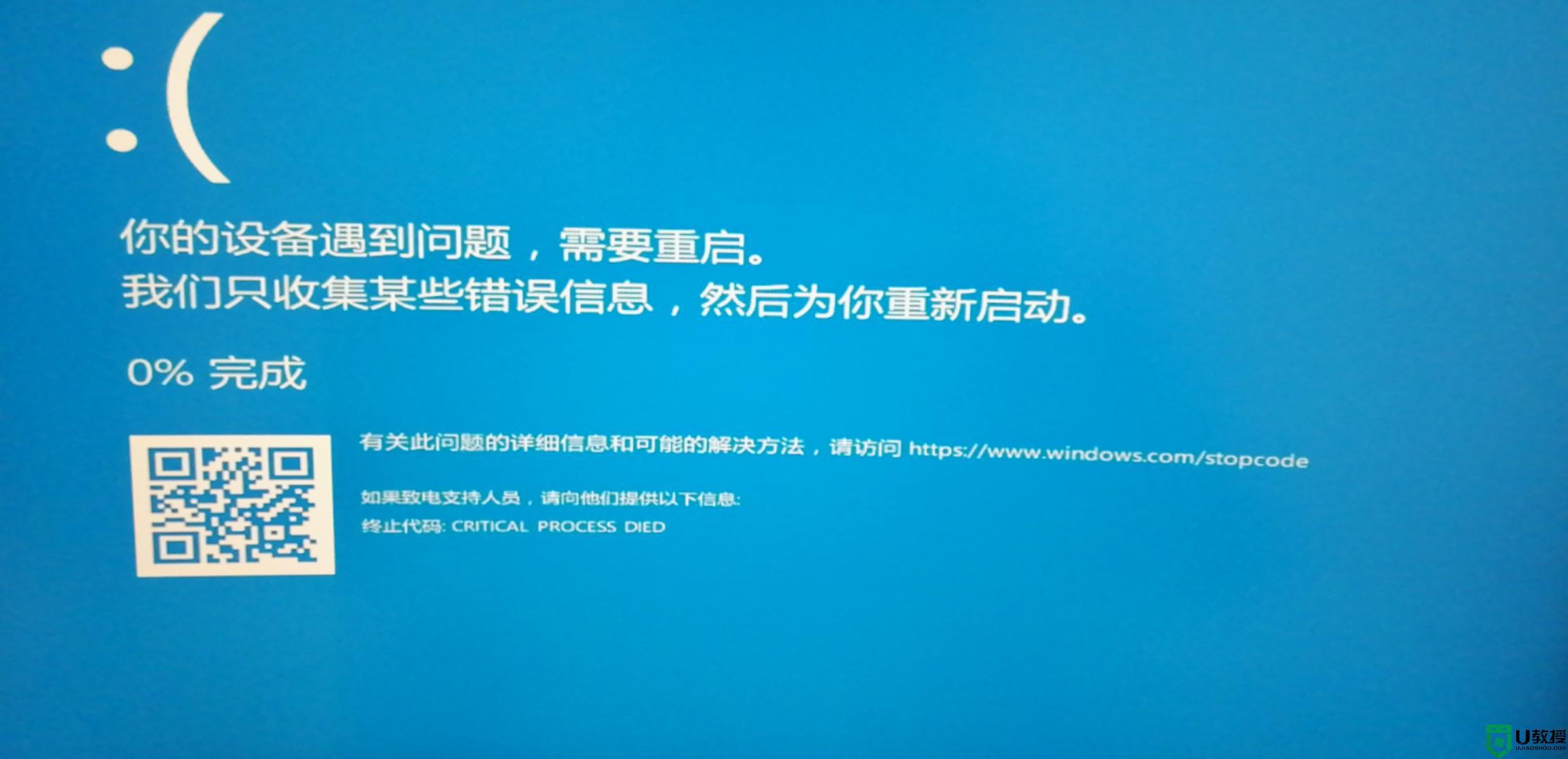
2、尝试开机按住Shift+F8,如果能进入安全模式的话,选择设备管理器,在右键菜单中禁用显卡或卸载显卡驱动,以及最近安装的第三方软件。

3、按“Win+r”,输入msconfig,点击”服务”标签卡,选择”隐藏所有的微软服务”,然后点击全部禁用。
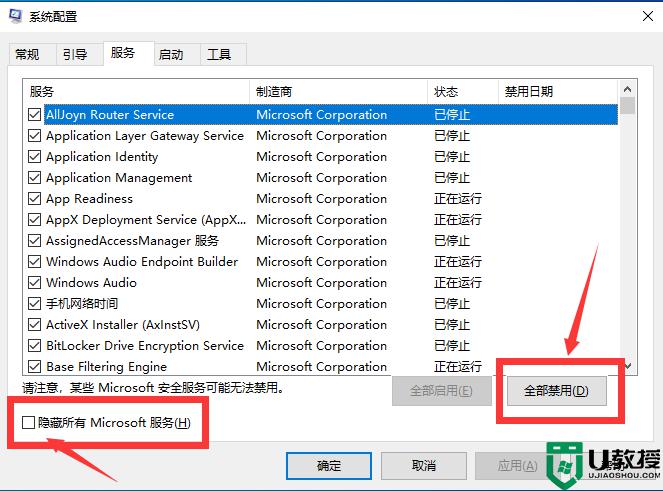
4、点击”启动”标签卡, 点击”打开任务管理器”。然后禁用全部启动项并确定,重启设备,弹出“系统配置实用程序”的时候,选择不再显示这条信息并点击确定。
以上就是关于windows10系统总是蓝屏提示critical process died解决方法了,有出现这种现象的小伙伴不妨根据小编的方法来解决吧,希望能够对大家有所帮助。
windows10系统总是蓝屏提示critical process died怎么解决相关教程
- win10系统蓝屏提示SYSTEM_THREAD_EXCEPTION_NOT_HANDLED 错误提示的解决方法
- Win7系统蓝屏提示drive power state failure的解决方法 系统之家
- win10系统蓝屏提示错误代码0x0000009f怎么解决
- Win10提示systemserviceexception蓝屏代码怎么办 系统之家
- 为什么win10图片编辑后总是提示无法保存,win10图片编辑后总是提示无法保存三种解决方法
- Win10玩游戏总弹出录屏提示怎么办 Win10玩游戏总弹出录屏提示的解决方法
- win10蓝屏哭脸怎么重启 win10蓝屏哭脸提示重启解决方法
- 为什么win10回到win7系统总蓝屏 win10回到win7总蓝屏的解决方法
- Win7开机蓝屏提示winload.efi丢失如何解决 系统之家
- win10系统蓝屏提示win32kfull.sys错误的解决方法
- Win11如何替换dll文件 Win11替换dll文件的方法 系统之家
- Win10系统播放器无法正常运行怎么办 系统之家
- 李斌 蔚来手机进展顺利 一年内要换手机的用户可以等等 系统之家
- 数据显示特斯拉Cybertruck电动皮卡已预订超过160万辆 系统之家
- 小米智能生态新品预热 包括小米首款高性能桌面生产力产品 系统之家
- 微软建议索尼让第一方游戏首发加入 PS Plus 订阅库 从而与 XGP 竞争 系统之家
热门推荐
win10系统教程推荐
- 1 window10投屏步骤 windows10电脑如何投屏
- 2 Win10声音调节不了为什么 Win10无法调节声音的解决方案
- 3 怎样取消win10电脑开机密码 win10取消开机密码的方法步骤
- 4 win10关闭通知弹窗设置方法 win10怎么关闭弹窗通知
- 5 重装win10系统usb失灵怎么办 win10系统重装后usb失灵修复方法
- 6 win10免驱无线网卡无法识别怎么办 win10无法识别无线网卡免驱版处理方法
- 7 修复win10系统蓝屏提示system service exception错误方法
- 8 win10未分配磁盘合并设置方法 win10怎么把两个未分配磁盘合并
- 9 如何提高cf的fps值win10 win10 cf的fps低怎么办
- 10 win10锁屏不显示时间怎么办 win10锁屏没有显示时间处理方法

